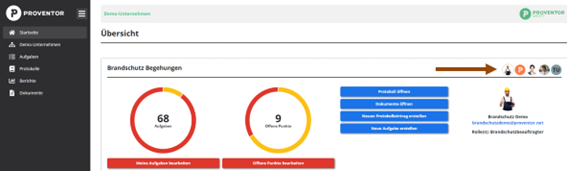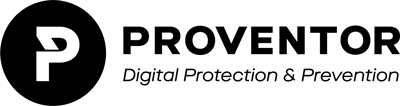Willkommen beim PROVENTOR-System – Ihrer Plattform für sichere Protokollierung und Dokumentation. Dieses Online-Handbuch beschreibt die wesentlichen Funktionen und Abläufe.
1.1 Allgemeines zur Oberfläche
In folgendem Video erhalten Sie Einblick in die Nutzung des Systems, lernen die wichtigsten Funktionen kennen und erfahren, wie Sie Proventor effektiv nutzen können..
Sie sehen gerade einen Platzhalterinhalt von YouTube. Um auf den eigentlichen Inhalt zuzugreifen, klicken Sie auf die Schaltfläche unten. Bitte beachten Sie, dass dabei Daten an Drittanbieter weitergegeben werden.
Mehr Informationen
1.2 Anmeldung
- Aufruf der zugesandten Portal-URL
- Benutzernamen sowie Passwort in die Felder der Anmeldemaske eingeben
- Klick auf Anmelden
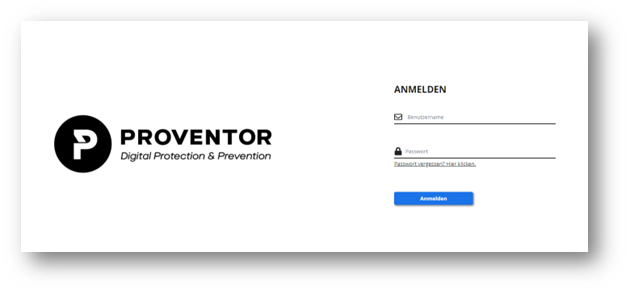
1.3 Passwort vergessen
Sollten Sie Ihr Passwort vergessen haben, können Sie dieses auf der Startseite zurücksetzen:
Klick auf den Link „Passwort vergessen? Hier klicken.“
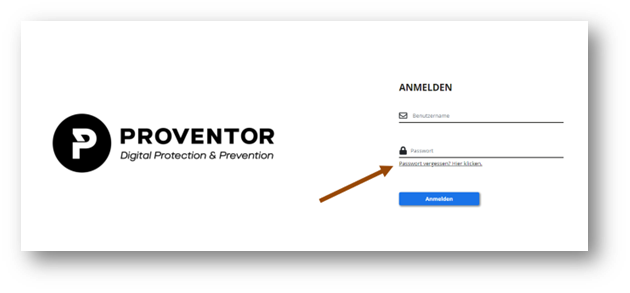
- Benutzernamen eintragen
- Klick auf Zurücksetzen
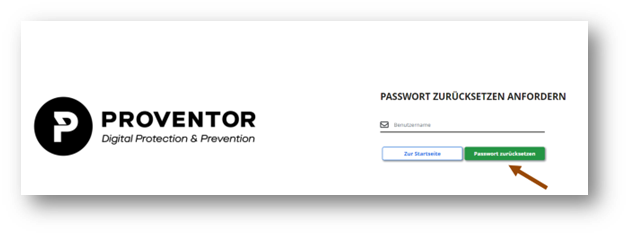
Sie erhalten nun ein E-Mail an die im System hinterlegte E-Mail-Adresse. Diese enthält einen einmal gültigen Link, über den Sie Ihr Passwort neu setzen können.
1.4 Startseite & Menüleiste
Nach dem Login öffnet Ihre persönliche Startseite. Sie sehen übersichtlich:
- Ihre offenen Aufgaben
- die offenen Punkte
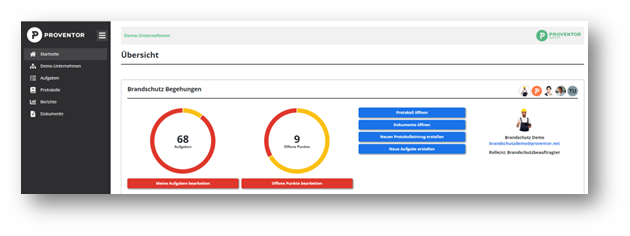
Als Benutzer stehen Ihnen im linken Bereich folgende Menüpunkte zur Verfügung:
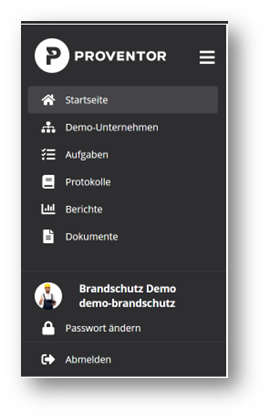
- Startseite: kehren Sie zur Startseite zurück
- Objekte (im oberen Beispiel „Demo-Unternehmen“): Schalten Sie zwischen den einzelnen Objekten um, denen Sie zugeordnet sind. (Sind Sie nur einem Objekt zugewiesen, erfüllt der Klick auf diesen Menüpunkt die gleiche Funktion wie der Menüpunkt „Startseite“)
- Aufgaben: Wechsel in Ihre Aufgabenliste
- Protokolle: Ansicht des Brandschutzbuches mit allen Protokolleinträge
- Berichte: Übersicht der offenen Punkte und Terminüberschreitungen über den gesamten Mandanten
- Dokumente: Dokumente können hier heruntergeladen und bereitgestellt werden
Sollten Sie nicht alle oben angeführten Menüpunkte mit Ihrem Benutzer sehen, wurden diese vom Portal-Administrator ausgeblendet.
1.5 Profil
Mit Klick auf Ihren Benutzernamen, öffnet sich Ihr Benutzerprofil. Hier können Sie Ihre Stammdaten bearbeiten.
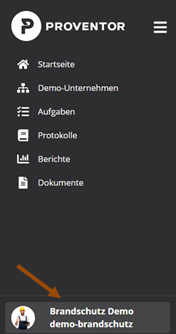
Wurde Ihnen das Recht zur Stammdaten-Bearbeitung zugewiesen, können Sie die Daten mit Klick auf Erlaube Bearbeiten anpassen.
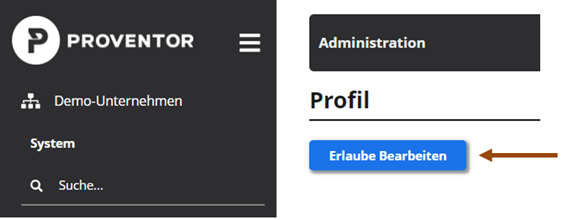
Außerdem finden Sie hier Ihren persönlichen QR-Code, mit dem Sie sich einfach bei der Proventor App anmelden können (siehe Abschnitt 2.4 PROVENTOR APP)
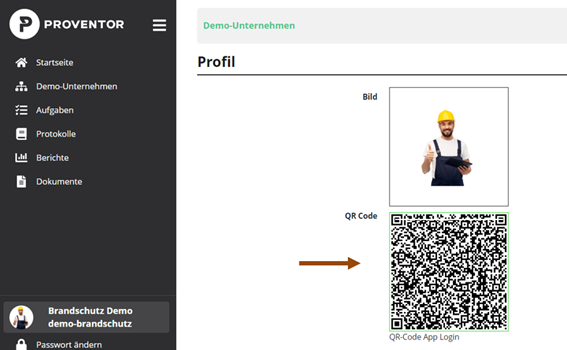
1.6 Übersicht mit Profilbild / Namenskürzel
In der Übersicht sehen Sie, mit welchen Kolleginnen und Kollegen Sie gemeinsam im Objekt arbeiten. Für jede Person wird entweder ein farblich hinterlegtes Namenskürzel (Initialen) oder – sofern im Profil hinterlegt – ein Profilbild angezeigt. Wurde ein Bild im Benutzerprofil hinterlegt (siehe Abschnitt 1.5 Profil), erscheint dieses automatisch anstelle des Kürzels. Mit einem Klick auf das Symbol werden die Kontaktdaten sowie die zugewiesene Rolle der jeweiligen Person im Objekt angezeigt.